Beim Kopieren von Text aus dem Internet und dem Einfügen in Google Docs werden üblicherweise alle darin enthaltenen Hyperlinks mitübertragen. Hier erfahren Sie, wie Sie Text ohne Hyperlinks einfügen oder bereits in ein Dokument eingefügte Links entfernen.
Einfügen von Text ohne Formatierung
Eine erste Methode, um Hyperlinks zu vermeiden, ist, ihre Übertragung von Anfang an zu verhindern. Sie können dies erreichen, indem Sie die Funktion „Einfügen ohne Formatierung“ nutzen. Diese Funktion entfernt jegliche Formatierung, inklusive der eingebetteten URLs, beim Einfügen in Ihr Dokument.
Nachdem Sie einen Text mit einem oder mehreren Hyperlinks ausgewählt haben, öffnen Sie in Ihrem Browser die Google Docs-Startseite und erstellen ein neues Dokument.
In der Menüleiste klicken Sie auf „Bearbeiten“ und wählen dann „Einfügen ohne Formatierung“.
Alternativ können Sie die Tastenkombination Strg+Umschalt+V (Windows/Chrome OS) oder Cmd+Umschalt+V (macOS) verwenden, um die gleiche Funktion auszuführen.
Durch die Verwendung von „Einfügen ohne Formatierung“ werden alle Formatierungen, einschließlich Hyperlinks, des Quelltextes entfernt, und der Text wird an die Standardformatierung Ihres Dokuments angepasst.
Sollten Sie eine andere Formatvorlage als die von Google Docs gewählte Standardeinstellung „Normaler Text“ verwenden, können Sie die Standardschriftart problemlos ändern.
Entfernen bestehender Hyperlinks
Google Docs bietet leider keine direkte Funktion, um mehrere Hyperlinks gleichzeitig zu entfernen. Daher müssen Sie die Verknüpfungen einzeln und manuell aufheben. So funktioniert es:
Öffnen Sie in Ihrem Browser ein Google Docs-Dokument, das bereits Text mit Hyperlinks enthält.
Klicken Sie auf die Stelle im Text, die einen Hyperlink enthält. Wenn sich das Dialogfenster öffnet, wählen Sie das Symbol „Verknüpfung aufheben“.
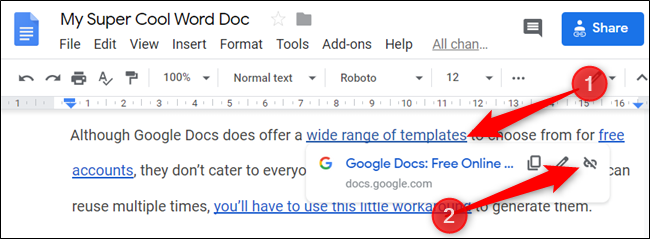
Wiederholen Sie diesen Prozess für jeden Hyperlink, den Sie aus Ihrem Dokument entfernen möchten.
Deaktivieren der automatischen Linkerkennung
Standardmäßig werden Hyperlinks automatisch erzeugt, wenn Sie eine E-Mail-Adresse oder eine URL in ein Google Docs-Dokument eingeben oder einfügen. Wenn Sie diese automatische Verlinkung jedoch nicht wünschen, können Sie die automatische Linkerkennung in den Einstellungen Ihres Dokuments deaktivieren.
Dies verhindert nicht, dass beim Einfügen von Text Hyperlinks in Ihrem Dokument angezeigt werden, aber es verhindert, dass E-Mail-Adressen und URL-Links automatisch als solche erkannt werden, wenn Sie dies nicht möchten.
Öffnen Sie in Ihrem Browser eine Google Docs-Datei und klicken Sie in der Menüleiste auf „Tools“ > „Einstellungen“.

Deaktivieren Sie in der Liste der Einstellungen das Kontrollkästchen neben „Links automatisch erkennen“, um diese Funktion auszuschalten. Klicken Sie anschließend auf „OK“, um zu Ihrem Dokument zurückzukehren.
Wenn Sie jetzt E-Mail-Adressen oder URLs in Ihr Dokument einfügen, werden diese nicht mehr automatisch als Link dargestellt.